Technik
Betriebsgeräusch
Auf der Rückseite sind sehr leise Geräusche wahrnehmbar, die sich mit zunehmender Betriebsdauer und Erwärmung verstärken. Direkt vor dem Bildschirm, in einem Abstand von ca. 60 cm, sind sie jedoch nicht mehr oder nur bei sehr genauem Hinhören in absoluter Stille zu vernehmen. Allerdings kann gerade die Geräuschentwicklung einer gewissen Serienstreuung unterliegen, sodass diese Beurteilung nicht für alle Geräte einer Serie gleichermaßen gelten muss.
Stromverbrauch
| Hersteller | Gemessen | |
| Betrieb maximal 100 % APL (Weiß) | k. A. | 80,8 W |
| Betrieb maximal 100 % APL (50 % Grau) | k. A. | 37,5 W |
| Betrieb typisch 100 % APL (Weiß) | 65 W | – |
| Betrieb minimal (Schwarzbild) | k. A. | 20,2 W |
| 140 cd/m² (59 %), 100 % APL (Weiß) | k. A. | 55,1 W |
| 140 cd/m² (59 %), 100 % APL (50 % Grau) | k. A. | 26,3 W |
| Energiesparmodus (Stand-by) | 0,5 W | 0,37 W |
| Ausgeschaltet (Soft-off) | 0,3 W | 0,3 W |
Messwerte ohne zusätzliche Verbraucher
Die Ermittlung des Strombedarfs bei LC-Displays ist recht einfach, da sie über eine kontinuierliche Hintergrundbeleuchtung verfügen. Bei OLED-Monitoren ist dies sehr viel schwerer, weil der Stromverbrauch von der Helligkeitseinstellung, der Bildschirmgröße, der Anzahl der aktiven Pixel und der Art des dargestellten Inhalts abhängt. In Szenen mit dunklen Bildinhalten ist die Leistungsaufnahme niedriger, da die OLEDs in diesen Bereichen weniger oder gar kein Licht erzeugen müssen. In hellen Szenen steigt der Energiebedarf dann entsprechend an. Bei einem flächigen Weißbild und 100 % Helligkeit ist solch eine Messung natürlich das schlimmste Szenario, was einem OLED-Bildschirm passieren kann. Hier ermitteln wir knapp 81 Watt.
Wird das Weißbild inhaltlich gegen 50 % Grau gewechselt, sinkt der Strombedarf auf etwa 36 Watt, während ein Schwarzbild lediglich 20 Watt zieht. Die Effizienz bei 140 cd/m² und 100 % APL in Weiß zeigt ein schlechtes Ergebnis von 0,8 cd/W. Mit 100 % APL und einem Hintergrund von 50 % Grau verbessert sich das Resultat auf einen befriedigenden Wert von 1,1 cd/W. Im Soft-off zeigt das Messgerät 0,3 Watt und im Stand-by 0,37 Watt. Die EU-Richtwerte werden damit locker eingehalten.
Die EU-Energieeffizienzklasse wird vom Hersteller mit „G“ (SDR und HDR) angegeben.
Anschlüsse
Auf der Rückseite im Anschluss-Panel (von links nach rechts) befinden sich unter anderem folgende Schnittstellen bzw. Anschlüsse: Strom, zwei HDMI-2.0-Eingänge (jeweils HDCP 2.2; 144 Hz), zwei DisplayPorts 1.4 (HDCP 2.2, 240 Hz), einmal USB-B 3.2 Gen 1 (5 Gbit/s, Upstream), zweimal USB-A 3.2 Gen 1 (5 Gbit/s, Downstream), davon einer mit Schnelladefunktion (gelb), und ein Kopfhörerausgang.

Bedienung und OSD
Die Bedienung erfolgt über einen fünfeckigen Joystick auf der Rückseite des Gehäuses. Dieser ist gut erreichbar, wenn mit der rechten Hand um den Monitor gegriffen wird. Der Druckpunkt ist etwas strammer. Die Navigation durch die Menüs ist problemlos möglich, allerdings sind die Bewegungen gelegentlich unpräzise und müssen wiederholt werden.
Ein Klick auf den Joystick öffnet das OSD-Menü. Zusätzlich gibt es vier Schnellfunktionen, die mit einem Klick erreichbar sind: Wahl Signaleingang (oben), Spielemodi (links), Light-FX-Einstellungen (rechts) und Fadenkreuze (unten). Ein kabelgebundenes Keypad wie beim AOC Agon Pro AG246FK liegt dem AOC AG276QZD2 allerdings nicht bei.

Innerhalb des Hauptmenüs bewegt man sich mit dem Joystick durch die Kategorien und Einstellungen und bestätigt mit Druck auf die Oberseite des Joysticks die eingestellten Werte oder Optionen. Wird der Joystick nach links bewegt, verlässt man die Einstellungsebenen, Kategorien und letztendlich das Menü.
Die unten rechts platzierte Power-LED-Anzeige leuchtet im Betrieb weiß. Wechselt der Monitor in den Ruhemodus, leuchtet sie orange, und wenn der Proband ausgeschaltet wird, erlischt auch die LED. Bei der Bildschirmkompensation und -korrektur (JB) blinkt die LED weiß und bei der Funktion „OFF RS“ zur Verhinderung eines Memory-Effekts gelb. Bei einem Bildschirmfehler blinkt die LED orange. Es gibt aber keine Möglichkeit, die LED zu dimmen oder ganz abzuschalten.
OSD-Menü
Das Hauptmenü besteht aus acht Kategorien: Spielemodus, Leuchtkraft, BiB-Einstellung, Farbeinstellung, Audio, Light FX, OLED Care/Extra und OSD-Setup. Letzteres ermöglicht die freie horizontale und vertikale Positionierung des OSDs auf dem Bildschirm. Jede Kategorie hat wiederum mehrere Unterkategorien, außer Audio, wo nur die Lautstärke eingestellt werden kann. Eine Stummschaltung (Mute) ist nicht vorgesehen und nur mit der Software G-Menu möglich. Im Pivot-Betrieb dreht das OSD nicht automatisch und kann auch nicht manuell gedreht werden, was unpraktisch ist.
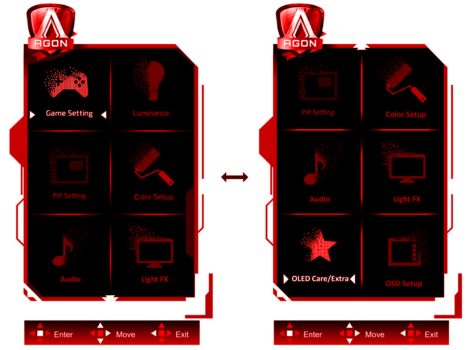
Die Icons und die Beschriftung kennzeichnen die im jeweiligen Menüpunkt zu erwartenden Einstellmöglichkeiten hinreichend. Die Zuordnung einzelner Einstellmöglichkeiten hat aber noch Optimierungspotenzial. So würde man die Auswahl der DisplayPort-Version (1.1, 1.2 und 1.4) doch eher unter dem Punkt „Extra“ erwarten, wo auch die USB-Funktionen ein- oder ausgeschaltet sowie der Signaleingang und das Seitenverhältnis gewählt werden können. AOC hat diese Funktion jedoch unverständlicherweise unter den OSD-Einstellungen platziert.
Bildschirmwartung
Die Bildschirmpflege bei einem OLED-Monitor ist besonders wichtig, weil OLED-Displays anfälliger für Burn-in-Effekte und permanente Bildschatten sind. Dies geschieht, wenn statische Bilder oder Grafiken über längere Zeit an derselben Stelle angezeigt werden, wodurch bestimmte Pixel schneller altern und an Helligkeit verlieren. Da OLEDs organische Materialien zur Lichtemission verwenden, können diese Pixel bei intensiver oder dauerhafter Nutzung schneller abgenutzt werden als bei herkömmlichen Displays.
Um die Lebensdauer eines OLED-Monitors zu maximieren, ist es wichtig, auf regelmäßige Bildschirmwechsel zu achten, dynamische Bildschirmschoner zu nutzen und die Helligkeit anzupassen. Auch Funktionen wie Pixel-Shift oder eine automatische Abschaltung von statischen Inhalten können helfen, das Risiko von Burn-in zu minimieren.
AOC will auf Nummer sicher gehen und gibt eine maximale Nutzungsdauer von vier Stunden am Stück an. Hardcore-Gamer werden darüber schmunzeln oder den Kopf schütteln.
Eigentlich ein wichtiges Thema, nur stimmen die Angaben im Handbuch einfach nicht mit dem OSD überein, und die Erklärungen zu bestimmten Funktionen passen nicht. Das hat uns ziemlich verwirrt und auch geärgert. Allerdings liegt dem Gerät ein DINA5-Blatt bei, auf dem die korrekten Informationen zu finden sind – jedoch nur in Englisch.
Um einen Memory-Effekt zu vermeiden, gibt es die Optionen „Pixel Orbiting“ und „Pixel Refresh“. Alle weiteren Funktionen beziehen sich eigentlich nur auf das Dimmen der Helligkeit, insgesamt oder in bestimmten Bereichen. Dazu stehen folgende Menüpunkte zur Verfügung:
- Bildschirmschoner: Wird ein statisches Bild erkannt, wird die Helligkeit reduziert. Bewegt sich der Bildinhalt wieder, wird die Helligkeit auf den ursprünglichen Helligkeitswert erhöht.
- Logoschutz: Auch hier wird die Helligkeit reduziert. Es wird jedoch nicht erläutert, ob nur der Bereich des Logos oder der gesamte Bildschirminhalt gedimmt wird.
- Grenzdimmer: Unserer Meinung nach wird das Bild gedimmt, wenn bestimmte Bildbereiche sehr große Helligkeitsunterschiede aufweisen.
- Taskleiste-Dimmer: Hier wird der Taskleistenbereich gedimmt.
- Thermoschutz: Um die Betriebstemperatur des Monitors unter 60° zu halten, wird die Helligkeit automatisch reduziert, wenn diese Funktion aktiviert ist.





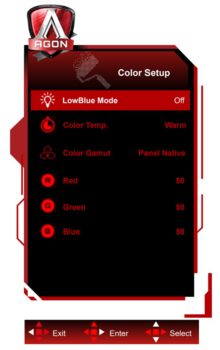
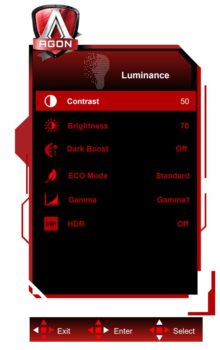































Kleine Ergänzung:
Es hätte auch der Fakt, dass es sich um ein Glanz-Panel handelt, noch hervorgehoben werden können.
Jedoch machen sich mMn. viel zu viele darüber Gedanken. Wenn ich meine Monitore so stelle, dass das Fenster im Großteil des Bildschirms reflektiert wird, sehe ich auf dem AOC mehr als auf meinen Glanz IPS Monitoren, die die Reflektion „breitschmieren“ und das eigentliche Problem verstärken. Kleine Lichtquellen sind allerdings bei einem Glanzmonitor nerviger und die werden bei matten Displays gut kaschiert.
Auch ist bei sehr heller Umgebung nicht mehr viel vom OLED-Schwarz zu sehen, da das Panel dann eher hellgrau wird.
Allerdings sind auch hier in der gleichen Situation die matten IPS-Displays mMn. nicht wirklich brauchbarer, das wird denke ich gerne überschätzt.
Dunkle Inhalte wie ein mystisches Spiel oder einen Film schaue ich mir eh nicht an, während die Sonne ins Zimmer knallt, da ist der Vergleich mit anderen matten Displays mMn. überflüssig.
Die Blickwinkel sind zudem stabiler als bei jedem anderen Display was ich je hatte und dadurch auch mit glänzenden Reflektionen immer noch angenehmer als andere Monitore!
Ich habe mir den Monitor gekauft, besonders weil er hier in Sachen Homogenität und nat. allgemein der Bildqualität ziemlich gelobt wurde.
Dazu muss ich sagen, dass ich etwas negativ von dem Text überrascht war, da es hier so klang, als wären die Textfransen nicht wirklich sichtbar. Mit meinen Augen, die vorher ein 4K Panel mit gleicher Größe gewöhnt waren, kann ich die Text-Fransen doch recht gut sehen. Allerdings muss ich sagen, ist es immer noch besser lesbar als ein UP2716D, welchen ich auch besessen habe und welcher immer unscharf schien, wenn es um Text ging. Außerdem habe ich mich erstaunlich schnell umgewöhnt und komme mit dem Text doch super zurecht. Im Dark Mode, welcher ohnehin überall läuft wo es geht, ist das auch weniger auffällig, als mit dunklem Text vor hellem Hintergrund.
Ansonsten ist dieser Monitor wirklich Klasse in allen Punkten! Die 240 Hz fallen direkt im Vergleich auf, wenn man „nur“ 144 Hz einstellt. Die Bildklarheit bei Bewegung ist klasse, selbst wenn man die 240 Hz nicht erreicht. Auch wenn ein Spiel mal unter 60 Hz fühlt sich Dank Adaptive Sync dieses immer noch flüssiger an, als vorher mit einem IPS Panel. Der Monitor reagiert halt schneller und es ist keinerlei Ghosting erkennbar.
Spätestens wenn man dann HDR richtig konfiguriert hat und dieses in Aktion sieht, möchte man nicht mehr zurück. Ich vermisse meinen 4K IPS keine Sekunde mehr seitdem.
Ich empfehle, das Bildprofil von AOC (beim „Treiber“-Download dabei und somit auch unter Linux/MacOS einfach als .icm Datei installierbar) direkt zu holen, welches leider nur für den SDR Modus gilt. Sonst natürlich die Windows-HDR-Kalibrierung nutzen und wenn HDR aktiviert ist, das HDR-Peak Profil auswählen. Die automatisch erkannten Profile sind nicht ganz akkurat und dadurch verschieben sich Gamma und Farbraum, das muss nicht sein. Windows HDR scheint endlich nutzbar zu sein und mit RTX HDR (oder notfalls Auto-HDR seitens Windows) kann man auch älteren Spielen sehr viel Leben einhauchen.
Übrigens hat der Monitor einen Auto-Brightness-Limiter, der sich scheinbar nicht ausschalten lässt, aber nur im HDR Modus. Weiß gar nicht, ob das im Review hier erwähnt wurde. Finde das etwas störend beim Browsen/im Alltag aber sogar recht angenehm, da es weiße Vollbildfenster weniger die Augen blenden lässt.
Die LED Beleuchtung sowie der Kopfhörerständer sind ein super Bonus und der asymmetrische Ständer fällt nicht wirklich auf, da ich mehr auf den Monitor schaue als auf den Standfuß ;).
War anfangs etwas skeptisch, ob es wirklich schlau ist, einen 4K Monitor mit diesem hier zu ersetzen. Habe jetzt seit über einer Woche den Monitor im Einsatz und profitiere von den offensichtlichen (OLED, Reaktionszeit, Input-Lag etc. etc.) Vorteilen. Endlich muss ich mir keine ungleichmäßig ausgeleuchteten dunkelgrauen Flächen mehr anschauen.
Liebes Team von Prad.de,
ich bin mir nicht ganz sicher, ob der Monitor für mich geeignet ist.
Bei aktuellen Spielen profitiert man sicherlich von der überragenden Bildqualität, die OLED gegenüber IPS und VA (TN ist ohnehin Mist) bestitzt. Aber viele aktuelle Spiele lassen sich mit „Mittelklasse“ Grafikkarten, wie RX 7700XT u. RX 6800XT selbst mit Upsclaing kaum üpber 70 FPS spielen. Sind Reaktionszeit und Input-Lag des Displays mit Kontrahenten (Samsung S60GG) halbwegs vergleichbar? 360 FPS sind eh kaum erreichbar, aber ~60-120 FPS bei aktuellen Spielen mit teils reduzierten Einstellungen kein Hexenwerk.
Beste Grüße
Also echt jetzt, der Testbericht geht sowas von runter wie Öl (!)… Es liest sich einfach so, als ob man sich mit diesem Monitor hier nicht weniger, als die eierlegende Wollmilchsau schlechthin ins Haus holt… Und dann is dat Ding da auch noch „glossy“!
Hi, da ich kein Colorimeter habe, wäre es super wenn du das Farbprofil als Download bereitstellen könntest. Oder würdest du davon abraten, da die Unterschiede der Panels zu gravierend sein können?
https://www.prad.de/download/profil.zip
Probiere es aus.
Ahh vielen lieben Dank 🙂